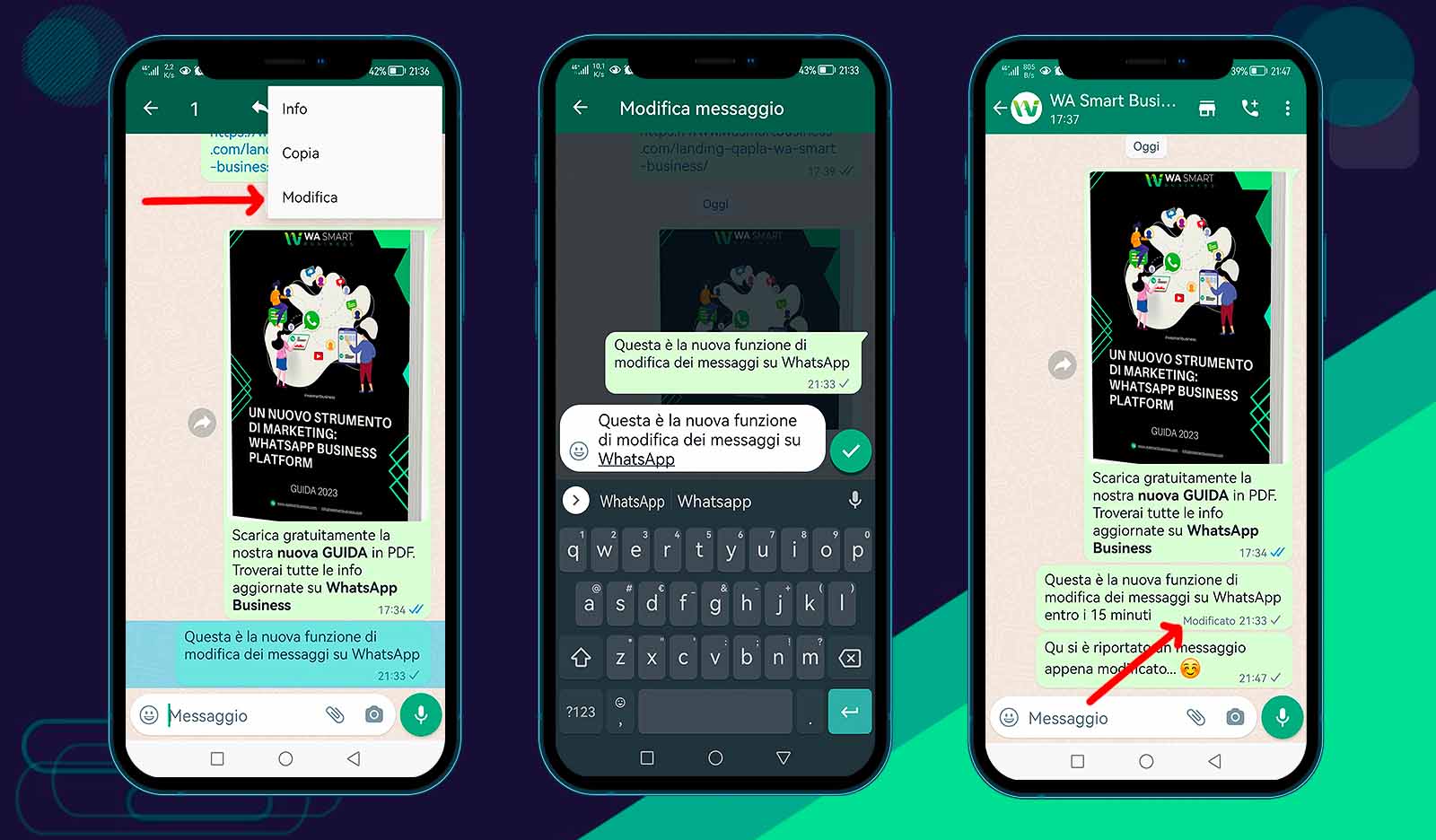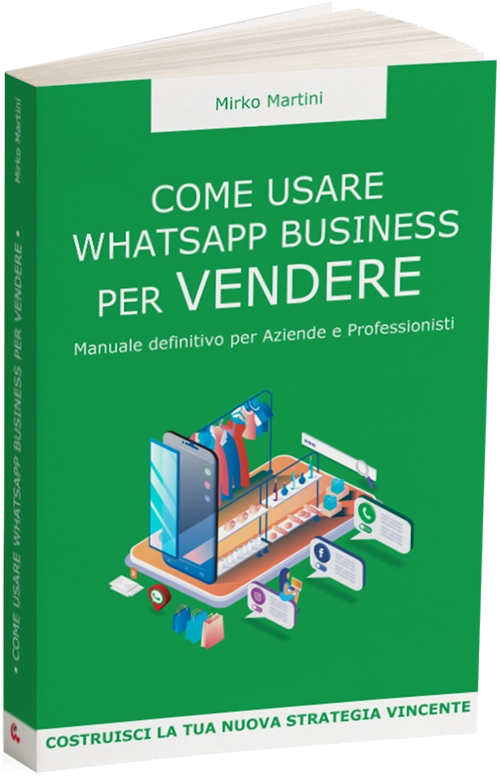Da oggi è possibile modificare i messaggi inviati di WhatsApp ogni volta che capita di scrivere un errore o semplicemente se vogliamo cambiare idea su cosa scrivere al nostro contatto.
Che si tratti di aggiungere una frase ad un messaggio o correggere un semplice e piccolo errore, ora è possibile poter modificare le chat fino a 15 minuti dopo l’invio. Basterà tenere premuto un messaggio inviato e cliccare sul pulsante “Modifica” dal menu di WhatsApp.
Accanto ai messaggi modificati comparirà sempre una piccola scrittura “Modificato“. In questo modo, tutti i destinatari sapranno sempre della correzione senza però visualizzare la cronologia delle modifiche.
Come sempre sia i messaggi personali, i file multimediali e le chiamate, e ora anche i messaggi modificati sono protetti da crittografia end-to-end.
Come modificare i messaggi su Android
Puoi modificare qualsiasi messaggio fino a 15 minuti dopo averlo inviato e la modifica sarà visibile per tutti i partecipanti alla chat. Accanto alla marca temporale dei messaggi modificati comparirà l’indicazione “modificato”.
Se non hai la versione più recente di WhatsApp, vedrai il messaggio: “Questo messaggio è stato modificato per tutti i partecipanti della chat che usano la versione più recente di WhatsApp”. Aggiorna l’applicazione per vedere i messaggi modificati.
Modificare un messaggio
1) Tieni premuto a lungo il messaggio che desideri modificare, poi clicca su Altre opzioni
2) Seleziona Modifica e aggiorna il messaggio.
3) Una volta terminato, clicca su il segno di spunta per aggiornare il messaggio.
NOTA:
– C’è un limite temporale di 15 minuti per modificare i messaggi.
– Se si modifica un messaggio, non verrà inviata mai una nuova notifica al contatto della chat
– Non è possibile modificare foto, video, altri tipi di file multimediali o didascalie
Come modificare un messaggio su iPhone
1) Tieni premuto a lungo il messaggio che desideri modificare, poi clicca su Modifica.
2) Modifica il messaggio.
3) Clicca sul segno di spunta quando hai terminato di modificare il messaggio.
NOTA:
– C’è un limite temporale di 15 minuti per modificare i messaggi.
– Se si modifica un messaggio, non verrà inviata mai una nuova notifica al contatto della chat
– Non è possibile modificare foto, video, altri tipi di file multimediali o didascalie.
Come modificare un messaggio su WEB o Desktop
1) Posiziona il cursore sul messaggio che vuoi modificare, poi clicca su Menu > Modifica messaggio.
2) Modifica il messaggio.
3) Clicca sul segno di spunta quando hai terminato la modifica.
NOTA:
– C’è un limite temporale di 15 minuti per modificare i messaggi.
– Se si modifica un messaggio, non verrà inviata mai una nuova notifica al contatto della chat
– Non è possibile modificare foto, video, altri tipi di file multimediali o didascalie.